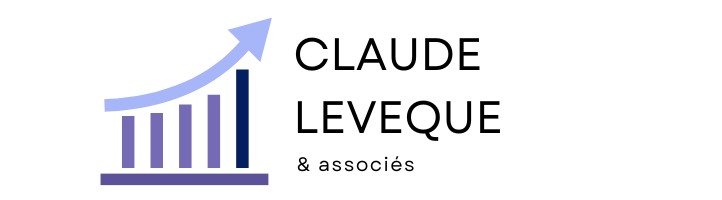Cash App et Venmo, deux des applications de paiement mobile les plus populaires, ont pris d’assaut l’Amérique. Avec autant d’utilisateurs ayant, pas seulement une, mais ces deux applications, il est nécessaire de transférer de l’argent de l’une à l’autre.
Alors, comment envoyez-vous de l’argent de Cash App à Venmo ?
Il n’y a aucun moyen direct d’envoyer de l’argent de Cash App à Venmo en dehors de l’ajout de la carte de débit Venmo à votre compte Cash App. Cela vous permet d’effectuer facilement des virements instantanés.
Continuez à lire pour découvrir les étapes exactes que vous devez suivre afin de transférer instantanément de l’argent de Cash App vers Venmo. De plus, une autre façon.
Applications bancaires numériques à connaître
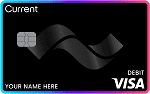
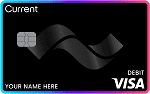
Actuel: L’avenir de la banque
Obtenir l’application
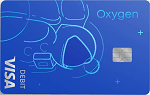
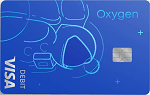
Pour les libres penseurs et les entrepreneurs
Obtenir l’application
En tant qu’affilié d’une application bancaire mobile, je gagne des achats éligibles.
Comment envoyer de l’argent depuis l’application Cash vers Venmo
Cash App et Venmo sont des concurrents directs dans le nouveau paysage bancaire numérique. Malheureusement, cela signifie également que les deux ne sont pas compatibles et ne prennent pas en charge les transferts d’argent directs entre les deux applications.
Transférer de l’argent entre les utilisateurs de Cash App est facile. Il en va de même lors du transfert d’argent de Venmo vers les utilisateurs de Venmo. Cependant, envoyer de l’argent depuis votre compte Cash App vers votre compte Venmo ou celui de quelqu’un d’autre ; pas si facile.
Vous ne pouvez même pas transférer de l’argent entre Venmo et PayPal, deux sociétés faisant partie du même groupe de propriété (PayPal). Bienvenue dans le paysage bancaire numérique.
La seule néobanque qui a fait ce droit est Chime. Ils ont facilité la tâche avec leur fonction Payer n’importe qui pour envoyer de l’argent à toute personne disposant d’une carte de débit valide.
Mais revenons à Cash App et Venmo. Le moyen le plus “simple” d’effectuer des transferts d’argent instantanés ou standard consiste à ajouter une carte de débit Venmo à votre compte Cash App. De cette façon, vous pouvez facilement retirer de l’argent.
Pour ajouter une carte de débit Venmo à Cash App :
- Ouvrir l’application Cash
- Appuyez sur l’icône de profil dans le coin supérieur droit
- Appuyez sur “Banques liées” ou “Ajouter une banque”
- Appuyez sur “Lier la banque”
- Entrez votre numéro de carte de débit
- Entrez la date d’expiration de votre carte
- Entrez CVV
- Entrer le code postal
LIRE AUSSI : 5 façons de mettre de l’argent sur une carte d’application en espèces (guide rapide)
Envoyer de l’argent vers un compte bancaire connecté
Il existe une autre méthode pour envoyer de l’argent de Cash App à Venmo qui inclut un compte bancaire connecté. Il s’agit d’une méthode simple de transfert d’argent si vous avez à la fois des comptes Cash App et Venmo et que vous avez le même compte bancaire lié aux deux.
Dans ce cas, vous enverriez simplement de l’argent de Cash App sur votre compte bancaire connecté et le transféreriez à Venmo. Et vice versa.
CASH APP > COMPTE BANCAIRE CONNECTÉ > VENMO
Si vous venez d’ouvrir une application Cash ou un compte Venmo et que vous ne savez pas comment ajouter un compte bancaire, voici comment procéder.
Commençons par Cash App. Le processus d’ajout d’un compte bancaire est le même que celui que nous avons déjà décrit ci-dessus. Vous appuyez sur l’icône de profil et choisissez “Ajouter une banque”. Vous remplissez ensuite les détails de la carte de débit de votre banque et c’est fait.
Pour ajouter la carte de débit de votre compte bancaire à Venmo, ouvrez l’application Venmo et :
- Ouvrez l’onglet “Moi” (photo de profil ou initiales)
- Appuyez sur Paramètres (icône d’engrenage)
- Appuyez sur “Méthodes de paiement”
- Appuyez sur “Ajouter une banque ou une carte”
- Appuyez sur “Carte”
- Utilisez l’appareil photo de votre téléphone pour ajouter les détails de votre carte
- Ou entrez les détails de la carte manuellement
Vous pouvez également ajouter votre compte bancaire au lieu de la carte de débit, bien que cela ne fasse finalement aucune différence. Voici comment:
- Ouvrez l’onglet “Moi” (photo de profil ou initiales)
- Appuyez sur Paramètres (icône d’engrenage)
- Appuyez sur “Méthodes de paiement”
- Appuyez sur “Ajouter une banque ou une carte”
- Appuyez sur “Banque”
- Choisissez la vérification instantanée ou la vérification manuelle
Si vous choisissez la vérification instantanée, vous devrez entrer votre nom d’utilisateur et votre mot de passe dans Plaid pour connecter votre compte bancaire. Trouvez votre banque dans la liste ou recherchez-la dans la barre de recherche.
Une fois que vous avez choisi votre banque, il est temps de vous connecter en utilisant vos identifiants. Entrez le code de sécurité qui vous a été envoyé et choisissez le compte bancaire dans la liste.
A LIRE SUIVANT : Pouvez-vous annuler un paiement par application en espèces ? (Toutes les options)
Si vous avez choisi la méthode de vérification manuelle, vous devrez saisir les numéros d’acheminement et de compte de votre compte bancaire. Après cela, Venmo enverra deux microtransferts sur votre compte bancaire à moins de 1 $.
Afin de ne pas tomber en découvert, assurez-vous d’avoir au moins deux dollars sur votre compte bancaire. Une fois que vous voyez ces microtransferts sur votre relevé de compte bancaire, retournez à Venmo et effectuez la vérification.
Maintenant que vous avez ajouté un compte bancaire connecté (carte de débit) aux deux applications, vous pouvez transférer des fonds dans les deux sens à l’aide du compte lié.
Carte de débit Venmo


Nous avons donc mentionné que le moyen le plus simple d’envoyer de l’argent de Cash App à Venmo est d’ajouter votre carte de débit Venmo à Cash App.
Que faire si vous n’avez pas de carte de débit Venmo ? Est-ce que ça vaut le coup d’en avoir un ?
La carte de débit Venmo est une Mastercard gratuite qui vous permet de dépenser votre solde Venmo, tout comme Cash Card vous permet d’utiliser le solde Cash App pour faire des achats.
Les deux cartes ont un autre point commun. Vous ne pouvez les utiliser qu’aux États-Unis. Sauf que vous pouvez également utiliser Cash Card au Royaume-Uni. Mais, en général, vous ne pouvez utiliser ces cartes de débit que pour payer des choses et des services aux États-Unis. Vous ne pouvez même pas commander des choses en ligne depuis l’extérieur du pays.
Ensuite, il y a les offres Venmo qui sont en corrélation avec les Cash App Boosts. Mais, alors qu’avec les Boosts, vous bénéficiez de remises chez certains marchands, avec les Offres, vous bénéficiez d’une remise en argent.
Une autre chose à mentionner est les recharges automatiques. Si vous n’avez pas assez d’argent sur votre solde Venmo, l’application retirera des fonds de votre compte bancaire pour couvrir l’achat.
A LIRE SUIVANT : Comment obtenir de l’argent de Venmo sans compte bancaire (Guide)
Conclusion
Bien qu’il n’y ait aucun moyen d’envoyer de l’argent de Cash App à Venmo directement comme vous le feriez si vous envoyiez de Cash App à Cash App, il existe quelques solutions de contournement.
Les meilleurs incluent un compte bancaire connecté ou une carte de débit Venmo.
Applications bancaires numériques à connaître
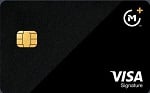
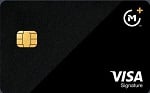
Carte en métal avec jusqu’à 10 % de remise en argent par M1
Obtenir l’application


Nouvelle expérience bancaire
Obtenir l’application
En tant qu’affilié d’une application bancaire mobile, je gagne des achats éligibles.